Содержание
Следом за выходом пятого поколения iPhone и нового плеера, компания выпускает планшет Apple Ipad mini, который подвергает в шок даже самых заядлых любителей американского производителя. Ведь еще основатель компании – Джобс, говорил, что оптимальный размер диагонали – это 10 дюймов, в их случае 9,7. И тут наперекор всем устоявшимся идеям компании, выходить 7,9 дюймовый гаджет с минимальными требованиями и параметрами для рынка сбыта.
Поклонники и скептики в шоке, ничего не могут понять, а дело в том, что компания, почувствовав небывалую конкуренцию девайса Nexus 7, в скором порядке выпускают свой прототип, дабы хоть как-то сбить пыл и популярность устройств от Google.
Внешний вид
Заводская комплектация не изменяется и продолжается в самых лучших традициях:
- Само устройство
- Сборное зарядное устройство
- Документация
- Скрепка в 3G/LTE гаджетах.
О внешнем виде сложно что-то сказать, каждый любитель узнает знакомые очертания. Однако стоит отметить об очень тонком обрамлении экрана по бокам с левой и правой стороны. На рынок вышли две версии с 3G/LTE и без, также имеется два цветовых решения: белый и черный – цены одинаковые.
Важно знать, планшет, который имеет вставку на задней панели – обязательно оборудован модулем связи, таким вот способ можно различить две версии.
Дисплей прокрыт защитным стеклом, цветопередача и углы отличные, традиционное размещение глазка камеры и клавиши «Домой».
А вот и представитель с белым цветом, обратите внимание на верхнюю вставку. На задней панели находит одинокая камера и эмблема компании, за которую люди готовы отдать большие деньги.
Боковые торцы
На нижней грани расположились симметричные динамики и разъем для зарядного устройство или USB для компьютера. Левая сторона полностью отдана слоту под сим-карту, смотрите ниже.
Корпус сделан из монолитного алюминия, даже не смотря на то, что это упрощенная версия, компания не отступает от эталонов.
На правой стороне можно найти клавиши управления громкости и переключатель для фиксации ориентации положения экрана.
А на самом верху находятся: кнопка включения, микрофон и разъем для наушников, да, кстати, наушников также нет в заводской комплектации, что очень огорчает – компания хочет заработать как можно больше денег, прикладывая меньше усилий. В версии без мобильного модуля все то же самое, только отсутствует слот для SIM-карты.
Технические параметры
- Процессор: двухъядерный Apple A5, по 1000 МГц
- Графический контроллер: PowerVR SGX543MP2
- Экран: матрица IPS, разрешение 1024х768 пикселей и диагональ 7,9 дюймов
- Память: 16/64 Гб
- Оперативная память: 512 Мб
- Операционная система: iOS 6
- Камеры: 5Мп – тыловая и 1,2Мп – дополнительная
- Сеть: Wi-Fi, 3G/LTE в соответствующих сериях
- Интерфейсы: Bluetooth, GPS/ГЛОНАСС в сериях с 3G
- Вес: 308 грамм
- Размеры: 200х137.7х7.2 миллиметров.
Настройка Интернет-соединения
Графический интерфейс операционной системы не меняется из версии в версию, поэтому обычный пользователь (новичок) ничего нового для себя не откроет. Если взглянуть более детально, но экран потерял качество, так не используется пресловутый экран – Retina, а это сразу сказывает на качестве и глубине передачи изображения.
Но опять же новичок не заметит разницы и в настройках в мини планшет Apple, только внешнее различие, о котором говорилось выше. Давайте перейдем непосредственно к обзору настроек, попробуем найти различия с предыдущими моделями.
Пункт – «Основные», где владелец может получить детальную информацию об гаджете, произвести некоторые манипуляции с защитой, также проверить наличие обновлений.
Важно знать, возможно, информация о наличии обновления не «придет» к Вам на девайс по Wi-Fi, тогда их необходимо проверить через стандартное приложение iTunes.
3G и LTE сети
Чтобы подключится к мобильному Internet, необходимо вставить сим-карту в слот и перезагрузить планшет, далее запустить настройки и перейти в пункт «Сотовые данные» нажатием по названию пункта.
Теперь в соседнем окне необходимо активировать передачу «сотовых данных» в сети, а для этого переведите переключатель в положение включено. Пропускайте «роуминг» — это используется, если собираетесь заграницу, и нажмите на «Настройки APN».
Обратите внимание на пункт «Сотовые данные для», в данной версии ОС имеется функция установки лимита на использование Интернета или вообще запрет на него, это позволит сохранить имеющийся трафик.
Следом откроется небольшое окно с тремя полями, которые необходимо заполнить соответствующей информацией. Все данные можно найти на официальном сайте сотового оператора, SIM-карту которого Вы приобрели.
Вы также можете воспользоваться небольшой табличкой, однако не переживайте, если не удается с первого раза подключиться. Возможно, данные устарели или изменились, их следует проверить на ресурсе оператора.
Беспроводные сети Wi-Fi
На приведенном ниже изображении показаны основные элементы меню Wi-Fi, о которых должен знать любой пользователь планшетных устройства. А сейчас детально о самом процессе установки беспроводного соединения на Вашем девайсе.
Прежде всего, необходимо включить сам Wi-Fi, то есть модуль, чтобы он начал автоматическое сканирование сети, а для этого следует нажать на соответствующий пункт и перевести ползунок в положение «включено» в начале окна. Потом модуль просканирует сеть, отобразит доступные точки для синхронизации, и Вам останется выбрать и подключится к ней. После чего в панели уведомления отобразится пиктограмма беспроводной сети, которая уведомит, что планшет Apple Ipad mini 16gb подключен к Wi-Fi точке.
Установка Jailbreak
Джейлбрейк – это модификация, или лучше сказать не поддерживающая Apple модифицированная версия iOS, которая открывает перед пользователем больше возможностей, нежели стандартные функции, например:
- Доступ к файловой системе
- Установка приложений из других источников
- И другое.
- Скачать приложение можно по ссылке:
- http://iosjailbreak.ru/evasi0n/
- Причем имеется версия для Windows-платформы, Linux и, конечно же, Mac.
Важно знать, обратите внимание, что данная версия Jailbreak работает только на iOS 6.Х, для выше или ниже версий нужно другое программное обеспечение.
Обязательно перед установкой сделайте резервное копирование через приложение iTunes – это позволит сохранить персональные данные, и в случае утери быстро восстановить. Перед началом закройте все окна и процессы программ Xcode и iTunes, если они были открыты.
Запуск Jailbreak
Обязательно разархивируйте все скачанные файлы, и только после этого запускайте исполняемый файл. Как только откроется главное окно – подключите устройство к компьютеру, приложение определит его, и тогда жмите единственную кнопку.
В процессе программа попросит Вас разблокировать девайс, для этого следует на рабочем столе нажать на появившийся ярлык.
Активируйте ярлык, и дальше планшет самостоятельно доустанавливает необходимые файлы, и несколько раз во время этого перезагрузится.
Теперь можно смело отключать таблетку от компьютера и запустить для тестирования установившееся программное обеспечение.
Обратите внимание на программу – Cydia, нужно подключиться к Интернету и через нее дополнительно установить Appsync, который даст возможность устанавливать ломанные версии приложений и популярных игр.
Если Вы уже набаловались, то из iTunes вы можете восстановить как прежнее состояние устройства, так и обновить его до более новой версии ОС.






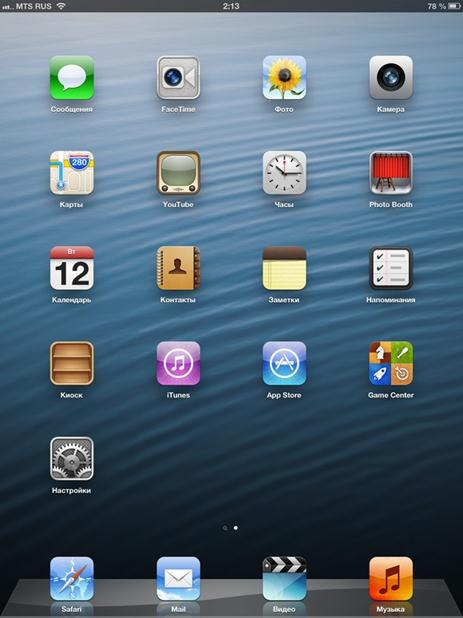
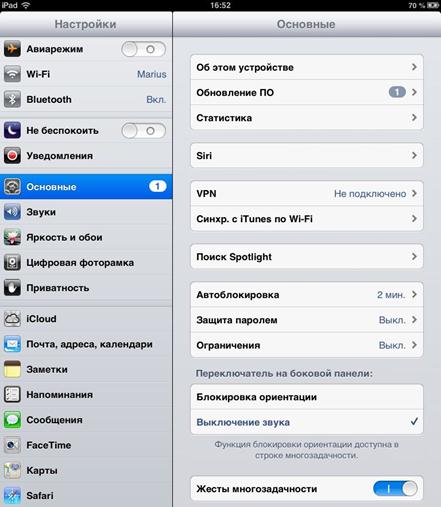
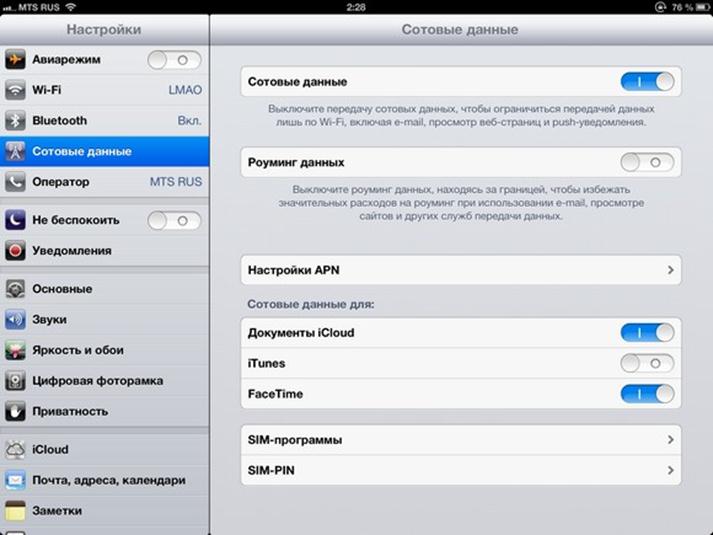
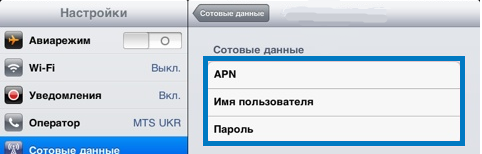
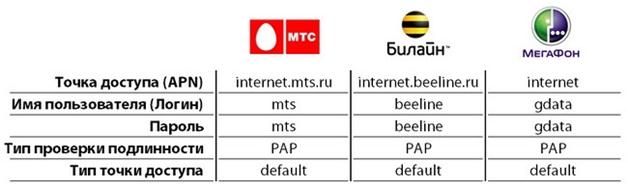
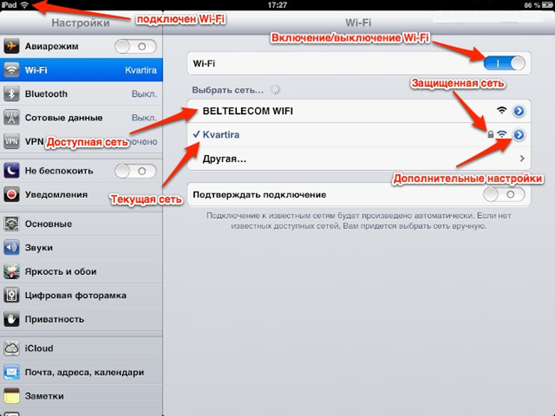
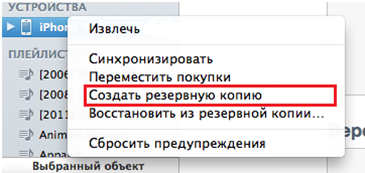

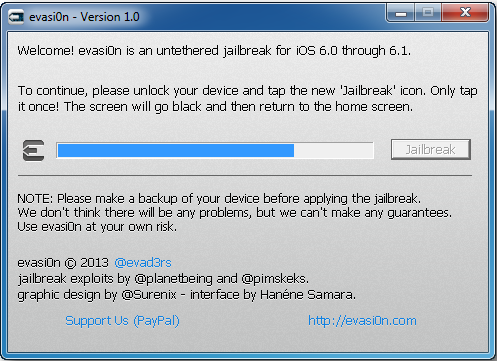
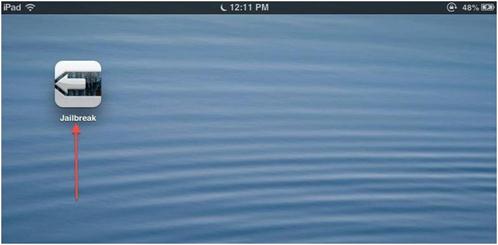
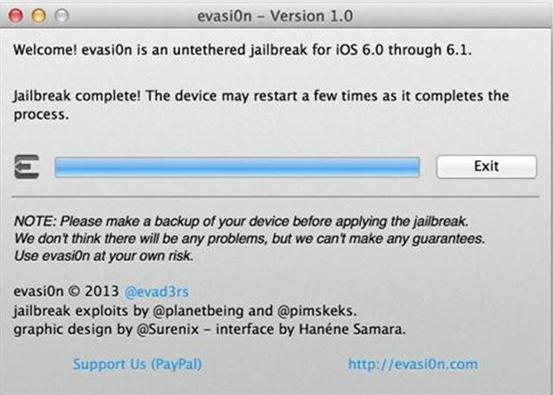
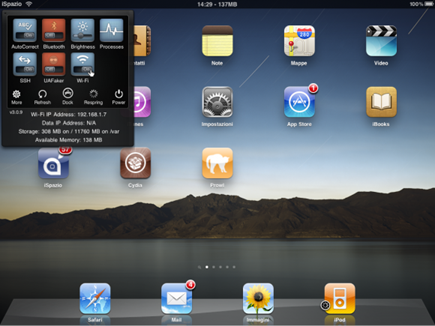
ПОСЛЕДНИЕ КОММЕНТАРИИ